Содержание
Чат ВКонтакте
Сразу же обратите внимание на то, что организовать многопользовательский диалог может любой человек, являющийся полноправным администратором сообщества. При этом, безусловно, в группе должны быть люди, которые будут в подобной беседе принимать участие.
Также важно заметить, что беседа в сообществе является в каком-то роде аналогом схожего функционала в рамках системы обмена моментальными сообщениями. Однако, если сравнивать обычные беседы и чат, то в глаза сразу же бросаются радикальные отличия в плане базового инструментария.
Читайте также: Как создать беседу ВКонтакте
Создаем чат
Если судить о функционале беседы в группе ВК в целом, то можно с уверенностью сказать, что подобное приложение стоит активировать далеко не во всех сообществах. Связано это с тем, что подобный универсальный диалог, принять участие в котором могут совершенно любые пользователи VK.com, нуждается в постоянном контроле, сложность которого прогрессивно возрастает вместе с численностью участников паблика.
Рекомендуется перед активацией данной возможности для большого количества пользователей самостоятельно изучить принцип работы каждого элемента чата. За счет такого подхода вы отнюдь не лишний раз закрепите навыки управления подобным диалогом.
Если вы создаете мультидиалог для какого-либо крайне популярного сообщества, рекомендуется в обязательном порядке взять к себе модераторов, чтобы упростить контроль активной переписки.
Читайте также: Как создать группу ВКонтакте
- Открыв сайт соц. сети ВК, перейдите через главное меню в раздел «Группы».
В верхней части страницы переключитесь на вкладку «Управление» и перейдите к своему сообществу.</li>
Тип сообщества значения не имеет.
Под главной картинкой сообщества найдите клавишу «…» и нажмите на нее.</li>
Из представленного списка кликните по пункту «Управление сообществом».</li>
Через навигационное меню перейдите на вкладку с настройками «Приложения».</li>
Находясь на вкладке «Каталог» пролистайте страницу с приложениями до тех пор, пока в списке не будет замечено дополнение «Чат ВКонтакте».</li>
С правой стороны кликните по ссылке «Добавить».</li>
</ol>
На этом основной процесс добавления чата можно считать законченным. Дальнейшие рекомендации помогут вам правильно настроить мультидиалог для группы.
Настраиваем чат
Приложение для организации беседы в группе является мощным инструментом с достаточно большим количеством различных параметров. Кроме того, настройки можно встретить как, непосредственно, в самом интерфейсе чата, так и во время его подготовки к использованию.
- Находясь на той же странице с приложениями, вернитесь в самое начало окна.
В поле «Название кнопки» введите надпись, которая будет отображаться на главной странице вашей группы.</li>
Следующий настроечный пункт предназначен для выставления параметров приватности.</li>
С помощью поля сниппет вы можете выбрать наиболее приемлемую подпись для кнопки перехода в ваш чат сообщества при встраивании ссылки на него.</li>
Последняя графа – это наименование вашего диалога, отображаемое в самом верху открытого приложения.</li>
Чтобы сохранить выставленные настройки, нажмите кнопку «Сохранить».</li>
Если вы получаете ошибки, исправьте их в соответствии с уведомлением.
</ol>
Также, обратите внимание на подписи рядом с изображением приложения. В частности, это касается надписи «Скопировать ссылку», благодаря которой в буфер обмена Виндовс будет скопирована текстовая ссылка на только что созданный чатик.
Вы можете использовать эту ссылку для приглашения людей, в зависимости от выставленных ограничений.
Как вы могли заметить, напоследок осталась всего лишь одна ссылка «Настройки». Кликнув на нее, вы перейдете к окну активации диалога с единственной говорящей за себя кнопкой.
После активации чата произойдет автоматическое перенаправление в данное приложение.
- Основное поле предназначено непосредственно для написания и чтения сообщений.
При первом посещении приложения вы получите уведомление, позволяющее подписаться на оповещения этой беседы. Рекомендуется разрешить данному дополнению отправлять вам уведомления.
С правой стороны от основной области находится список участников и две кнопки для управления приложением.</li>Кликнув по кнопке «Уголок админа», вам будет представлена максимально детальная инструкция по управлению чатом.</li>
Рекомендуется использовать данную инструкцию, если вам что-либо непонятно после прочтения этой статьи. В противном случае, вы всегда можете написать комментарий.
Открыв «Настройки чата», вам будут представлены дополнительные четыре вкладки настроек.</li>Пункт «Общие настройки» полностью оправдывает свое наименование, так как в этом разделе располагаются исключительно основные параметры, например, видимость. Кроме того, именно тут вам предоставляет возможность добавить ссылку на видеотрансляцию, а также специализированный текст, коим может выступать краткий свод правил поведения в данном чате.</li>Следующий раздел «Руководители» позволяет вам предоставить какому-либо участнику права руководителя, путем введения ссылки на его страницу.</li>Пункт настроек «Черный список» позволяет сделать тоже самое, что и одноименная функция социальной сети, то есть, занести какого-либо пользователя, даже если этот человек соответствует требованиям посещения чата или является руководителем, в список исключений.</li>Завершающий, четвертый раздел параметров мультидиалога является наиболее примечательным, так как именно здесь вы можете активировать уникальную возможность приложения – автоматический фильтр нецензурных выражений. Также вам предоставляется возможность установить параметры обработки ссылок, отправленных через форму сообщения.</li>Помимо всего названного, обратите внимание на центральную надпись в пустом центральном окне. Кликните по ссылке «Рассказать о чате в сообществе», чтобы оставить прямой адрес вашего мультидиалога на стене группы.</li></ol>
На этом моменте ознакомление с настройками и процесс выставления комфортабельных параметров, можно считать законченными. При использовании данного приложения не забывайте, что исключительно руководитель сообщества имеет доступ ко всем возможностям.
Читайте также: Как добавить человека в черный список ВКонтакте
Удаляем чат
Действия, связанные с деактивацией ранее созданного мультидиалога в группе, требуют от вас еще меньше манипуляций, нежели в случае активации приложения.
Деактивация чата – это необратимая процедура, последствием которой будет выступать бесследное исчезновение всех некогда написанных сообщений.
- Чтобы инициализировать процесс удаления, вернитесь в раздел «Управление сообществом» и переключитесь на вкладку «Приложения».
- На этой странице, в основном блоке приложения, где мы ранее заполняли поля, под кнопкой «Сохранить» найдите ссылку «Удалить».
- Кликнув по указанной ссылке, в открывшемся окне нажмите кнопку «Удалить», чтобы подтвердить деактивацию приложения.
- После всех проделанных действий в самом верху страницы вы увидите уведомление об успешном удалении.
При повторном создании чата все поля вам придется заполнять заново.
Руководствуясь каждой представленной инструкцией, у вас наверняка не возникнет проблем с процессом создания, настройки или же удаления чатика в сообществе. Желаем вам всего наилучшего.
Читайте также: Как удалить группу ВКонтактеМы рады, что смогли помочь Вам в решении проблемы.Опишите, что у вас не получилось. Наши специалисты постараются ответить максимально быстро.
Помогла ли вам эта статья?
С давних времен человек ищет возможность максимально упростить способ донесения информации. В древние времена единственным доступным способом было общение при личном присутствии. После изобретения бумаги и писем появилась возможность общаться и на расстоянии. Особенно упростило общение на расстоянии изобретение радио, сотовой связи и квинтэссенции технологий – Интернета.
На раннем этапе его развития не существовало никаких социальных сетей, и пользователи могли общаться виртуально только по электронной почте и в специальных чатах, которые позволяют нескольким людям отправлять сообщение, отображаемое в списке среди прочих. После уже появились первые социальные сети, который стали максимально удобным способом для ведения переписки.
Основной задачей социальных сетей является упрощение общения между пользователями и их сближение. Нет никакой необходимости в личном присутствии оппонента для общения – достаточно иметь подключенный к Интернету гаджет, тогда есть возможность донести необходимую информацию до любого человека или группы людей. Обычно для этого используются личные сообщения – в них можно вести приватную переписку с одним человеком или создать обсуждение, которое является эквивалентом чату, и общаться с несколькими людьми сразу.
Содержание
Общение подписчиков
Зачастую определенная группа пользователей, увлеченных одним предметом или действием, объединяется в сообщества, посвященные выбранной теме. Это может быть паблик о красоте и здоровье, группа про автомобили и их устройство и многое другое. Для обсуждения каких-то отдельных и определенных тем существует два инструмента для администратора – создание и добавление обсуждений или добавление чата, специального приложения внутри сообщества. Чат является достаточно новым усовершенствованием сообщества.
Как подключить в группе чат?
Для добавления необходимо использовать вкладку управления сообществом и вкладку приложений внутри них. Откроется перечень всех доступных приложений. На данный момент администраторы могут подключить 10 дополнительных виджетов или же создать свой самому. Чтобы выбрать добавление чата Вконтакте, необходимо нажать на надпись “Добавить” в этой же вкладке. Приложение будет добавлено, откроется меню настройки. Администратор имеет право вносить настройки приватности, изменять названия кнопки и самого чата и менять сниппет. Сниппетом называется ключевое слово или словосочетание, применяемое для поиска.
После сохранения настроек возможность войти в чат появится на главной странице. Далее есть возможность добавить бесконечное множество специальных настроек, вплоть до изменения цвета шрифта отправленных сообщений у модератора группы.
Чат в группе Вконтакте – одной из нововведений социальной сети, которое наверняка будет еще дорабатываться и изменяться. Однако есть возможность общаться с помощью данного приложения уже сейчас.
Чем полезно использование данного приложения
Введение в паблик данного приложения способствует увеличению активности подписчиков из-за возможности дополнительного общения с пользователями, которым интересны одни и те же темы – хобби, профессия, увлечения. Для более грамотного ведения административной деятельности полезно будет постоянно корректировать внутригрупповое общение вплоть до разбора ссор и спором и даже самому принимать участие в некоторых разговорах, что покажет заинтересованность и открытость модератора.
Если активность посещения добавленного приложения является низкой или отсутствует вообще, то его можно удалить одним нажатием правой кнопкой мыши в разделе настроек.
Home » ВКонтакте » Все удобства и выгоды чата в группе ВК

Социальная сеть «ВКонтакте» каждый год радует нас какими-то новшествами. Особенно это касается сообществ. Разработчики уделяют им довольно много внимания, и постоянно стараются сделать управление группой более комфортным и эффективным, добавляя в нее те или иные полезные функции. Если Вы не знаете, как создать чат в группе, тогда читайте здесь. Именно о нем и пойдет речь в нашей статье.Используя чат, вы сможете получить все выгоды от нахождения в социальной сети ВКонтакте.
Итак, на этот раз таким новым инструментом стал чат в группах ВК. Он позволяет общаться с другими пользователями ВКонтакте точно также, как в скайпе.
Чат ВКонтакте – как создать
Данный инструмент представляет собой приложение, которое Вам необходимо установить в группу. Его можно использовать в различных целях:
- Развлекательная (общение, игры и т.д.);
- Информационная (люди могут задавать вопросы, уточнять ту или иную информацию);
- Рекламная;
- Получение обратной связи и т.д.
На главной странице паблика создается кнопка, которая переводит пользователя на чат. И выглядит она примерно так:
Нажав на нее, откроется новое окно.
Здесь все довольно просто и ясно. Чем-то напоминает обычный диалог, а точнее беседу. За исключением того, что справа есть ряд настроек и список участников.
Далее в нашей статье мы поговорим о том, как включить или отключить чат, какими настройками он обладает и как их использовать.
Как включить чат ВК
Если Вы уже использовали в своем паблике какие-либо приложения и виджеты, то Вы должны также примерно понимать, как включается чат.
Для тех, кто не знает, просто следуйте инструкции описанной ниже:
- Зайдите в «Управление сообществом».
- Справа выберите раздел «Приложения» и найдите в списке «Чат ВКонтакте».
- Нажмите кнопку «Добавить».
- После этого вверху страницы появится раздел со стартовыми настройками. Здесь Вы выбираете название кнопки, видимость, сниппет и название приложения.
- Нажмите «Сохранить».
После проделанных действий в правой колонке сообщества появится кнопка, нажав на которую откроется окно с беседой сообщества.
При первом включении у Вас появится окно, в котором необходимо будет нажать «Запустить Чат в сообществе», чтобы он начал свою работу.
Настройки чата ВКонтакте
Теперь давайте подробно разберем настройки данного инструмента:
- В правом верхнем углу можно нажать кнопку «Список всех чатов» и Вам будут показаны все беседы, в которых Вы состоите, а также некоторые популярные.
- Над списком участников расположена кнопка «Рассказать друзьям». Нажав на нее, Вы сможете поделиться ссылкой Вашего чата.
- При нажатии на любого участника, будет показана небольшая информация о нем и его посты. Также Вы сможете упомянуть его в сообщении, нажав соответствующую кнопку.
- Кнопка «Настройки чата», расположенная под списком участников, открывает небольшое меню. Далее поговорим о каждом пункте отдельно.
- «Общие настройки». Здесь Вы сможете настроить доступ, возможность отправлять фотографии, задать тему, указать ссылку на трансляцию и изменить текст, расположенный в футере.
- «Руководители». Здесь отображается список руководителей. Вы можете добавить нового или удалить существующего.
- «Черный список». Тут все понятно. Добавляйте сюда людей, которые злоупотребляют чатом (спам, флуд, капс, нецензурная речь и т.д.).
- «Фильтр сообщений». Данные фильтры помогут Вам автоматизироватьборбу с нарушителями. Первый фильтр удаляет сообщения, в которых содержатся маты, оскорбления и т.д. Второй – сообщения, в котором содержаться определенные слова (список слов Вы должны указать в поле через запятую). Также здесь есть возможность настроить ссылки в сообщениях.
- Кнопка «Уголок админа» открывает небольшую памятку. Здесь показаны основные нюансы в работе с чатом (что куда нажать, что за что отвечает и т.д.). Довольно полезный раздел.
- Каждое сообщение можно лайкнуть. А также удалить – просто наведите на него курсором мыши, и слева появится значок в виде крестика.
- Если Вы нажмете на свою иконку в строке для ввода текста, то откроется небольшое окошко, в котором Вы сможете убрать себя из списка участников, выбрать значок, который будет отображаться на Вашей миниатюре, выбрать способ отправки (от своего или от имени сообщества).
- А нажав кнопку «Показать мои упоминания», Вы откроете небольшое окно, в котором Вы увидите все Ваши упоминания (если они были), а также сможете настроить оповещения (колокольчик в правом верхнем углу).
Как видите, настроек здесь предостаточно для комфортного и эффективного общения с пользователями. Вы также можете назначить модератора, который будет следить за порядком и соблюдением правил.
Как отключить чат ВКонтакте
Теперь давайте поговорим о том, как выключить чат.
Делается все аналогично включению:
- Зайдите в «Управление сообществом».
- Справа выберите раздел «Приложения» и найдите «Чат ВКонтакте». В нашем случае оно одно и найти его нам не составило труда.
- Нажмите кнопку «Удалить приложение».
- И подтвердите действие.
Все довольно просто. Работать с чатом сможет каждый человек, ведь это легко.
Возможные ошибки при работе с чатом ВК
Администраторы сообществ часто допускают ошибки, работая с данным инструментом. Давайте разберемся, какие именно:
- Неверное название кнопки, расположенной на главной странице группы.
Как ни странно, но если неправильно назвать кнопку, большинство подписчиков могут даже не понять, что в группе есть чат. Поэтому, укажите такое название, которое будет ясно давать понять, что нажав сюда, человек попадет в общую беседу сообщества.
- Малая активность.
Для повышения числа участников чата упоминайте о нем в своих постах (например, после той или иной новости добавьте что-то типа «Данную новость Вы можете обсудить с другими участниками группы здесь»).
- Отсутствие модераторов в больших пабликах.
Для поддержания порядка найдите (наймите) 1 – 2 модераторов, которые будут постоянно онлайн. Это особенно важно, когда у Вас большое сообщество.
- Фильтры.
Еще один полезный инструмент, который не все используют. Фильтры помогут Вам автоматизировать процесс наведения порядка. В автоматическом режиме будут отсеяны большинство некорректных сообщений.
- Черный список.
Часто администраторы забывают о том, что есть ЧС,куда можно добавить особенно надоедливых и неприятных людей.
Итог
Мы рассмотрели с Вами довольно интересный и полезный инструмент – чат в группах ВКонтакте. Вы узнали, для чего он нужен, как использовать и работать с ним.
Мы постарались дать максимально исчерпывающую информацию по данному вопросу. Надеемся, статья была для Вас полезной.
[Всего голосов: 2 Средний: 4/5] Используемые источники:
- https://lumpics.ru/how-to-create-a-chat-vkontakte/
- https://vksos.com/soobshhestvo/chat-v-gruppe/
- https://softolet.ru/vkontakte/vse-udobstva-i-vygody-chata-v-gruppe-vk.html
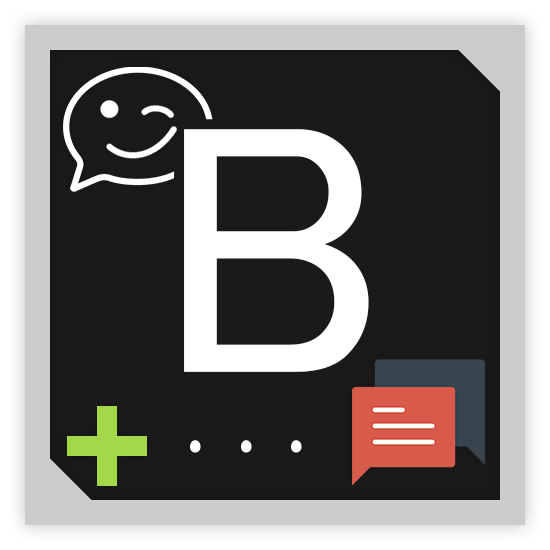
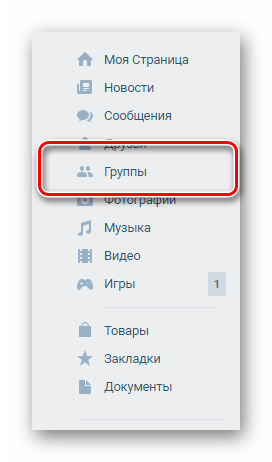
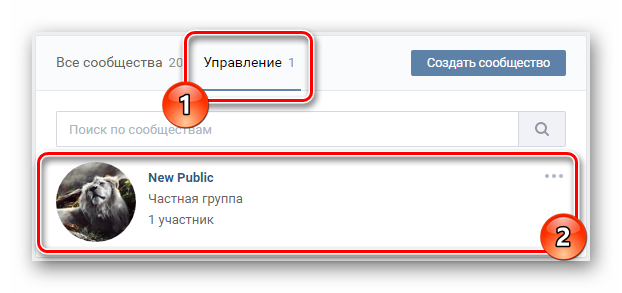
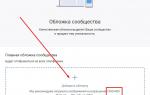 Как сделать обложку в ВК в группе: всё от создания до установки
Как сделать обложку в ВК в группе: всё от создания до установки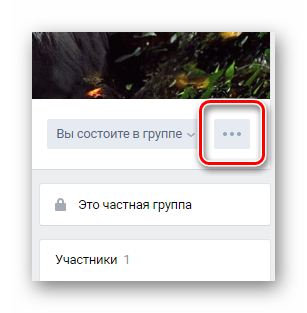

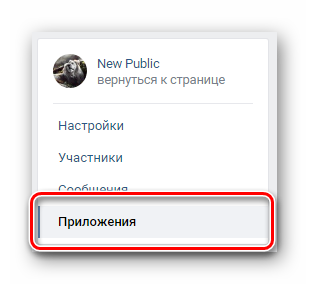
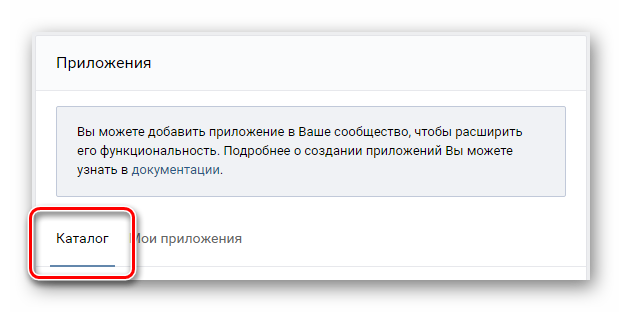
 Настройка таргетированной рекламы во «ВКонтакте»: пошаговая инструкция
Настройка таргетированной рекламы во «ВКонтакте»: пошаговая инструкция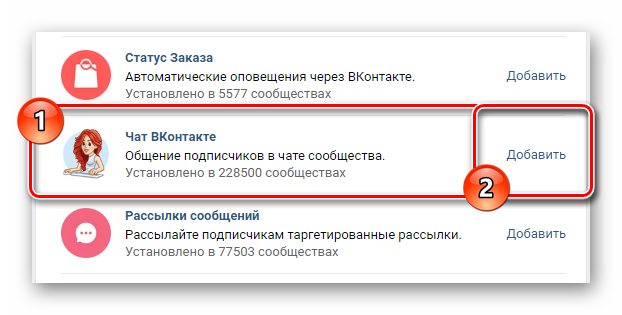
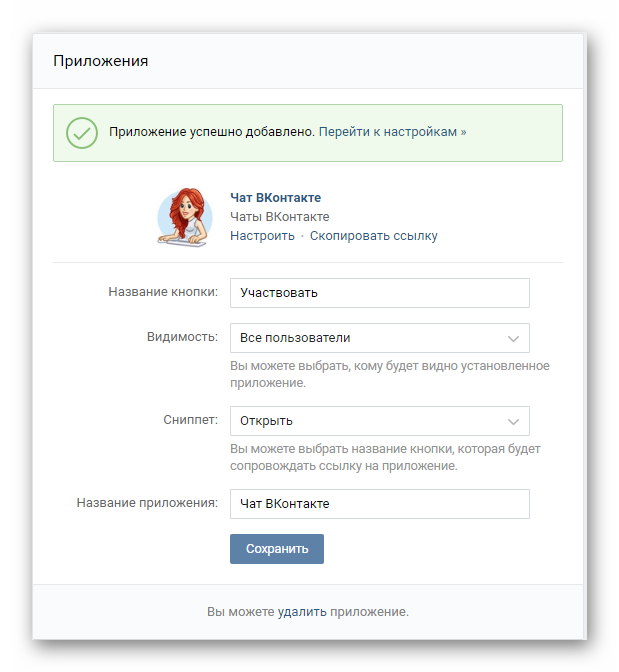
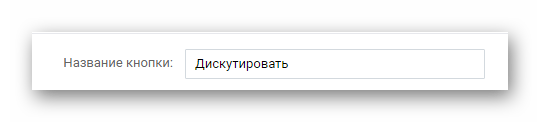
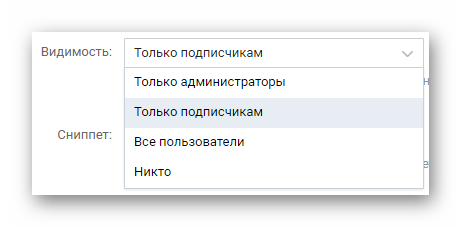
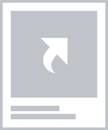 Реклама ВКонтакте: как грамотно настроить и запустить, сколько стоит
Реклама ВКонтакте: как грамотно настроить и запустить, сколько стоит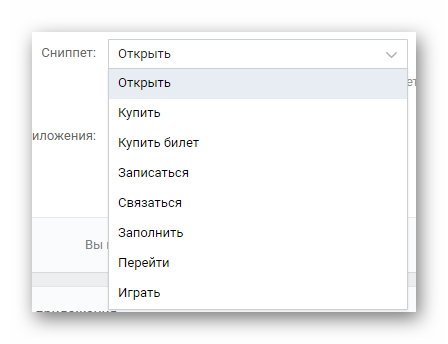
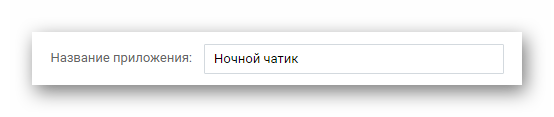
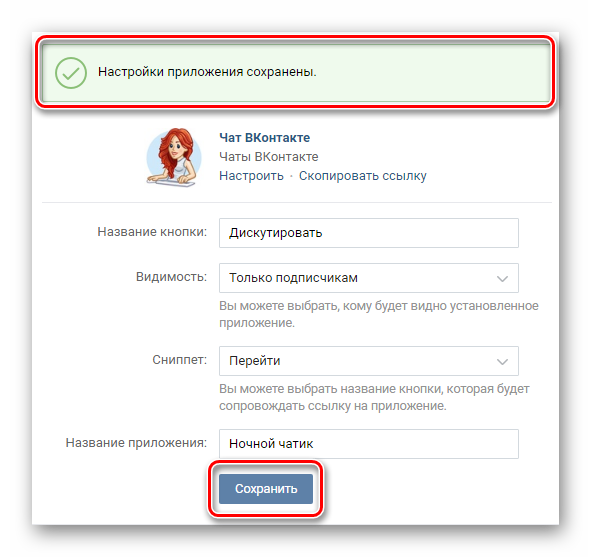
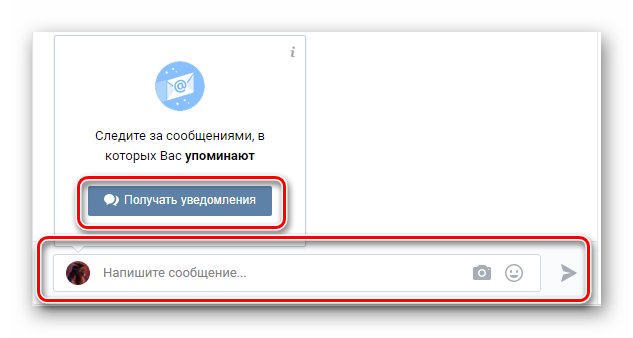


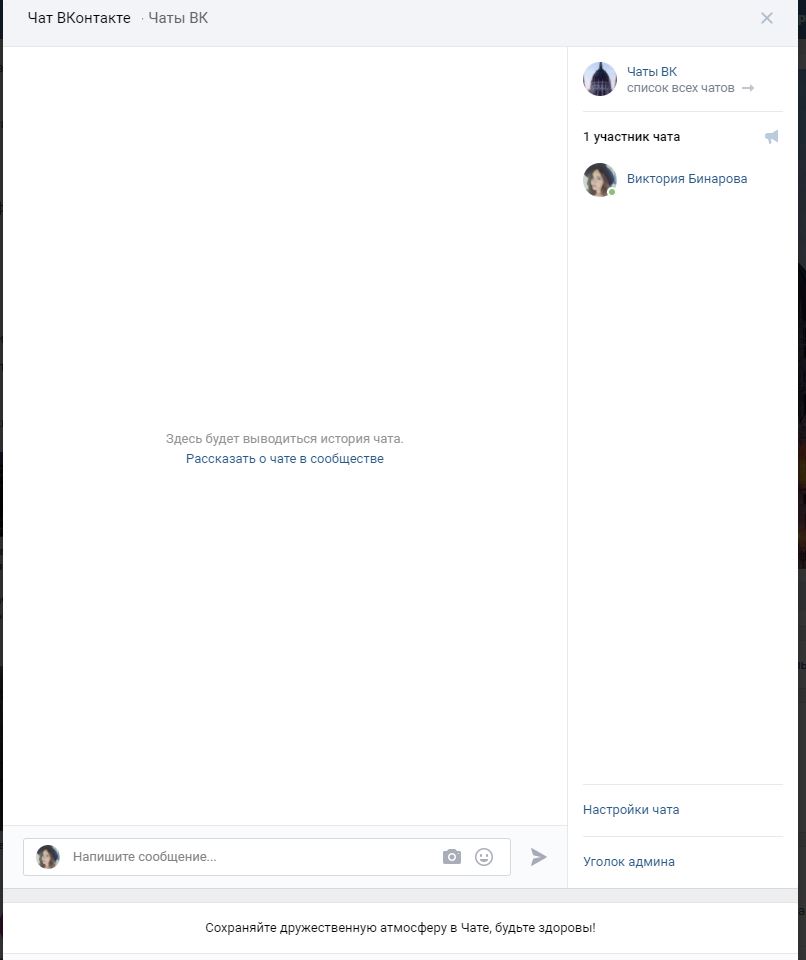
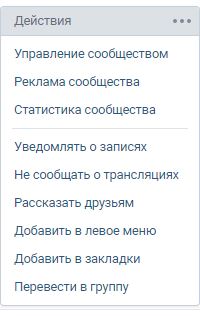
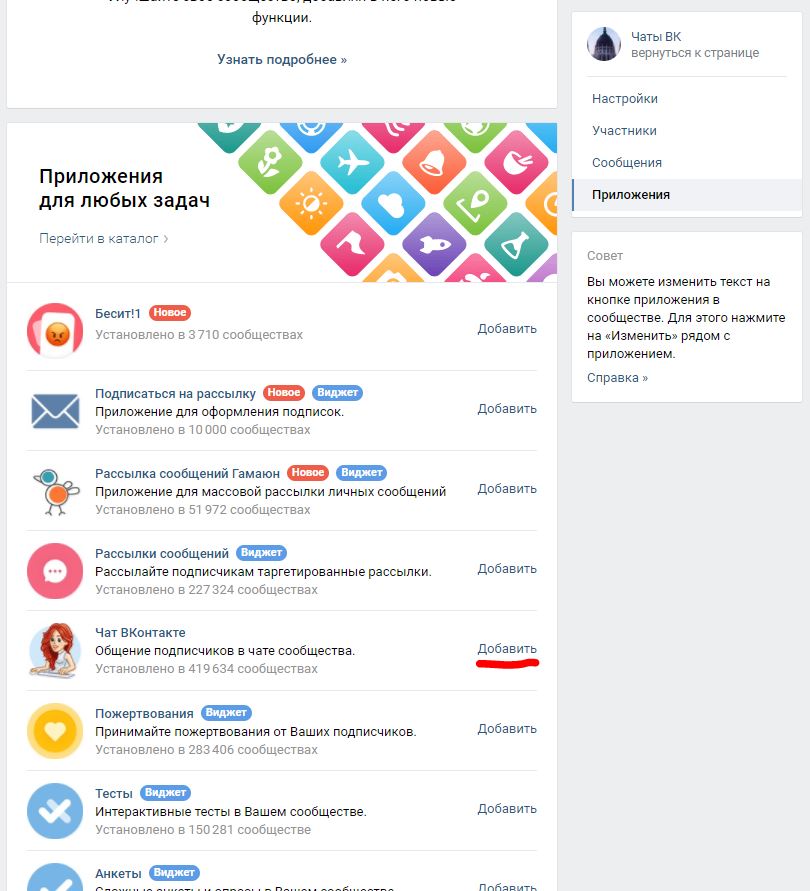
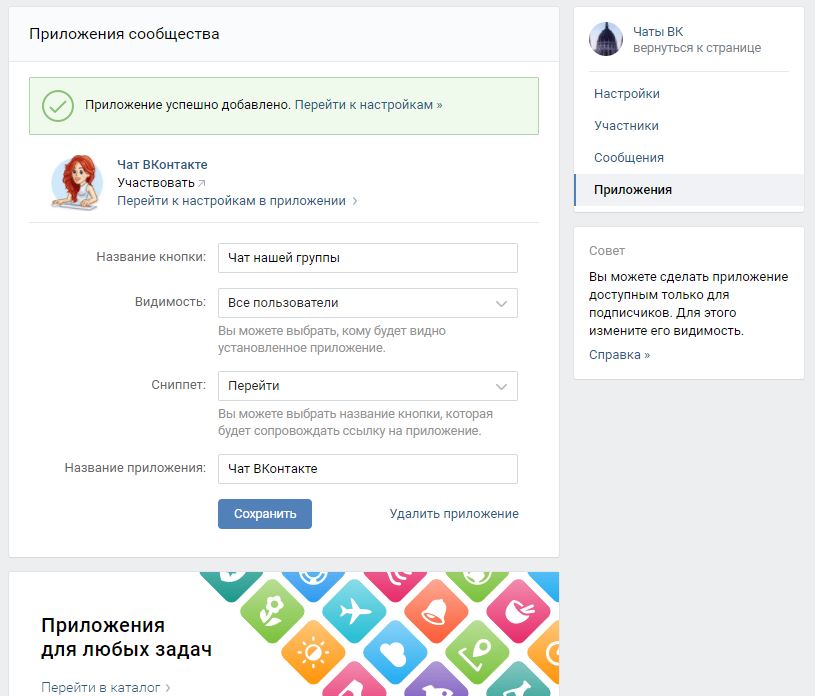
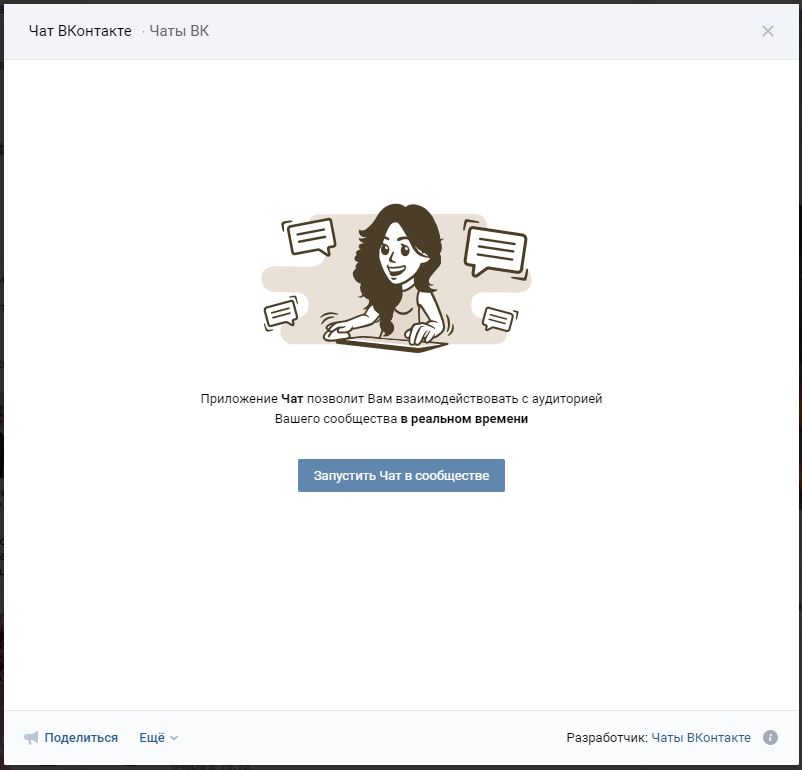
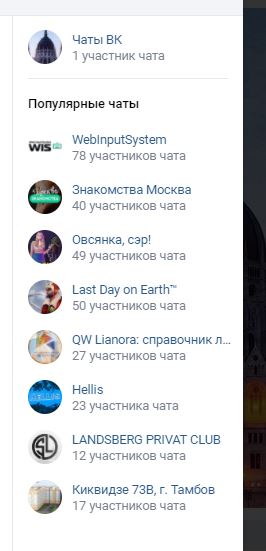

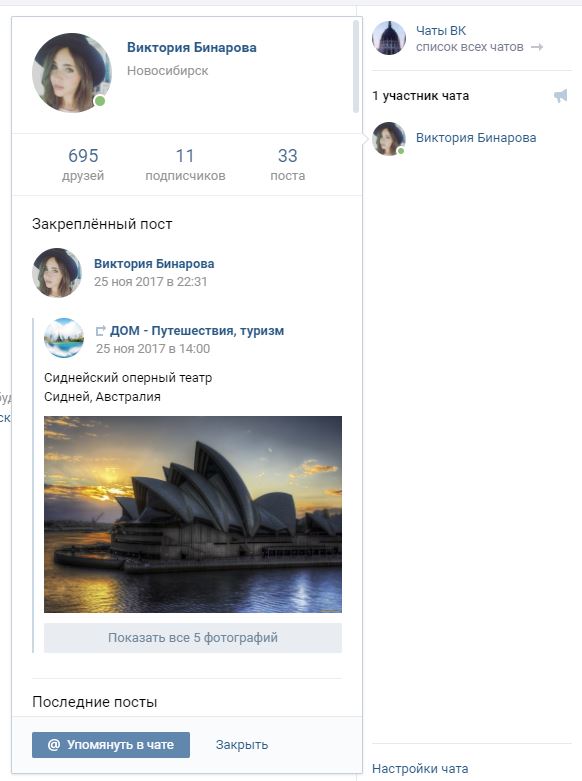
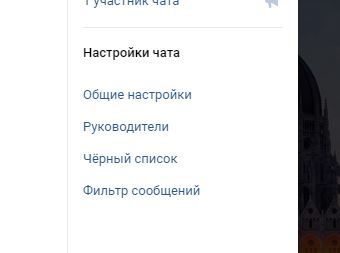
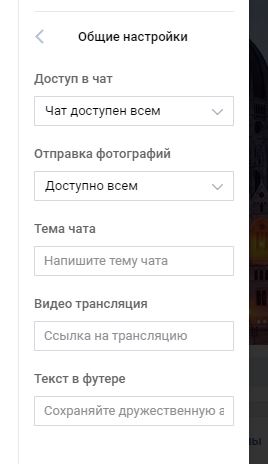
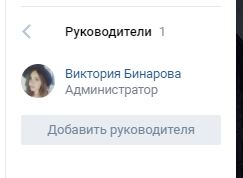
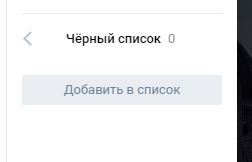
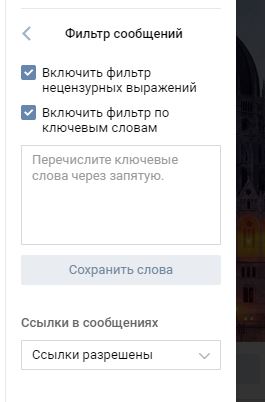
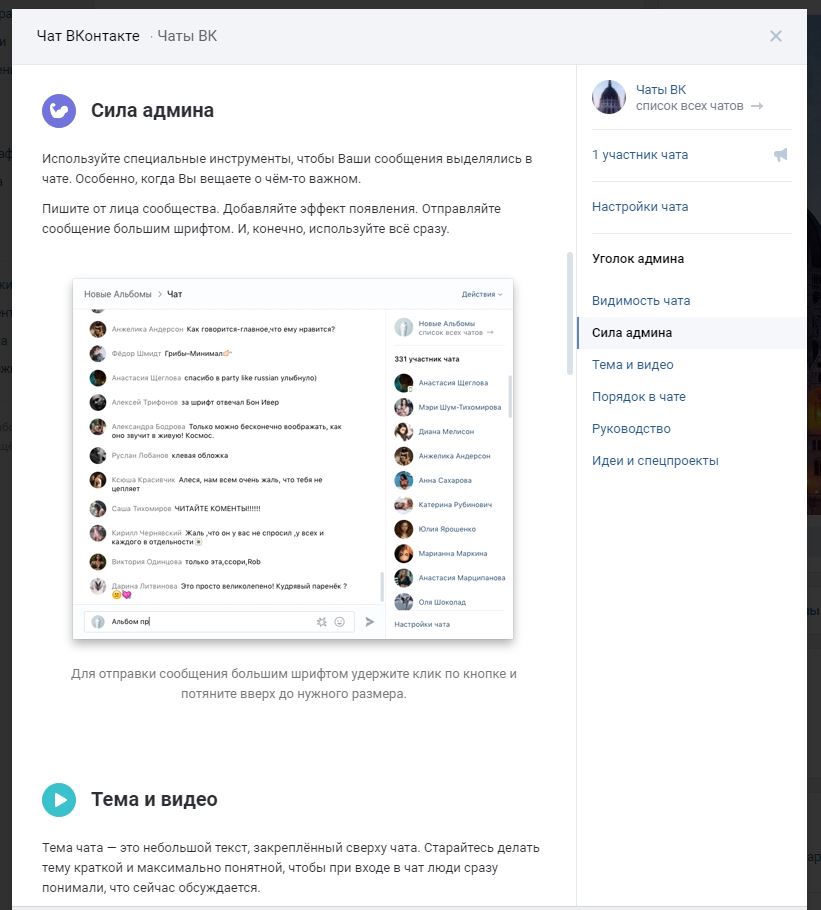

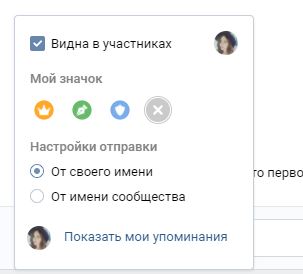
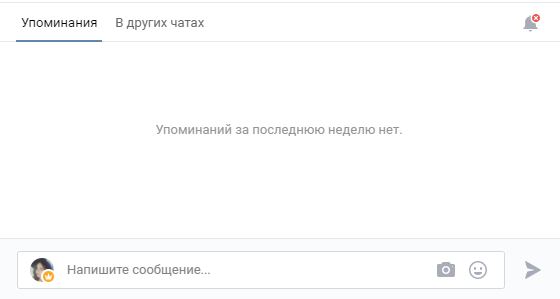
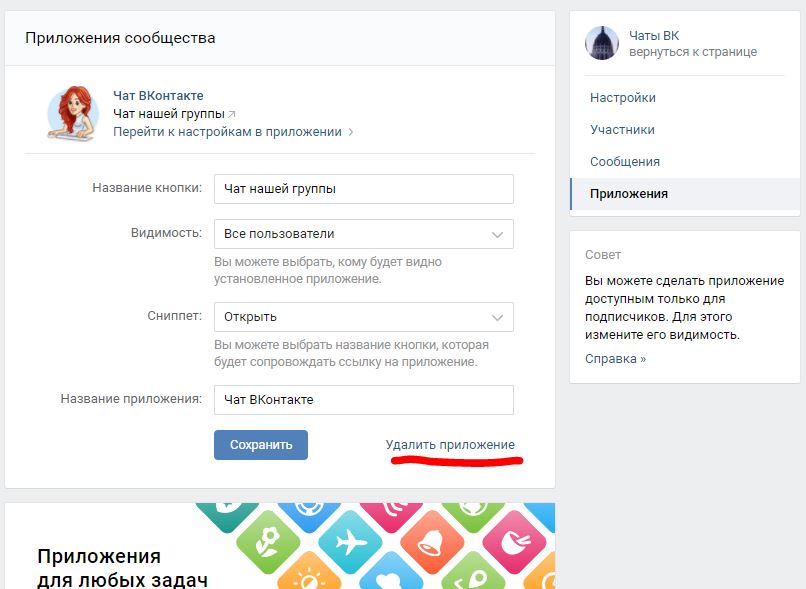
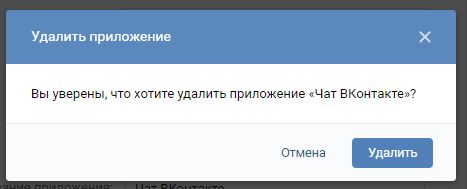

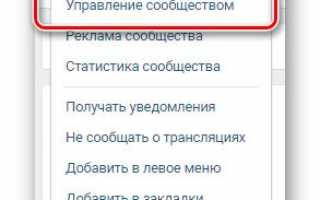

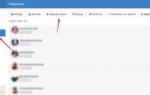 Как подключить и настроить рассылку во ВКонтакте через сервис Сенлер, установка чат-бота в сообщество
Как подключить и настроить рассылку во ВКонтакте через сервис Сенлер, установка чат-бота в сообщество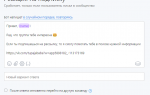 Как сделать чат-бота для группы «ВКонтакте»: пошаговая инструкция
Как сделать чат-бота для группы «ВКонтакте»: пошаговая инструкция В YouTube появился встроенный чат
В YouTube появился встроенный чат Голосовой чат в WoW - World of WarCraft / Игры / Игры и Развлечения - XGM: eXtreme Gamedev & Modmaking
Голосовой чат в WoW - World of WarCraft / Игры / Игры и Развлечения - XGM: eXtreme Gamedev & Modmaking